
Harry James
0
1222
128
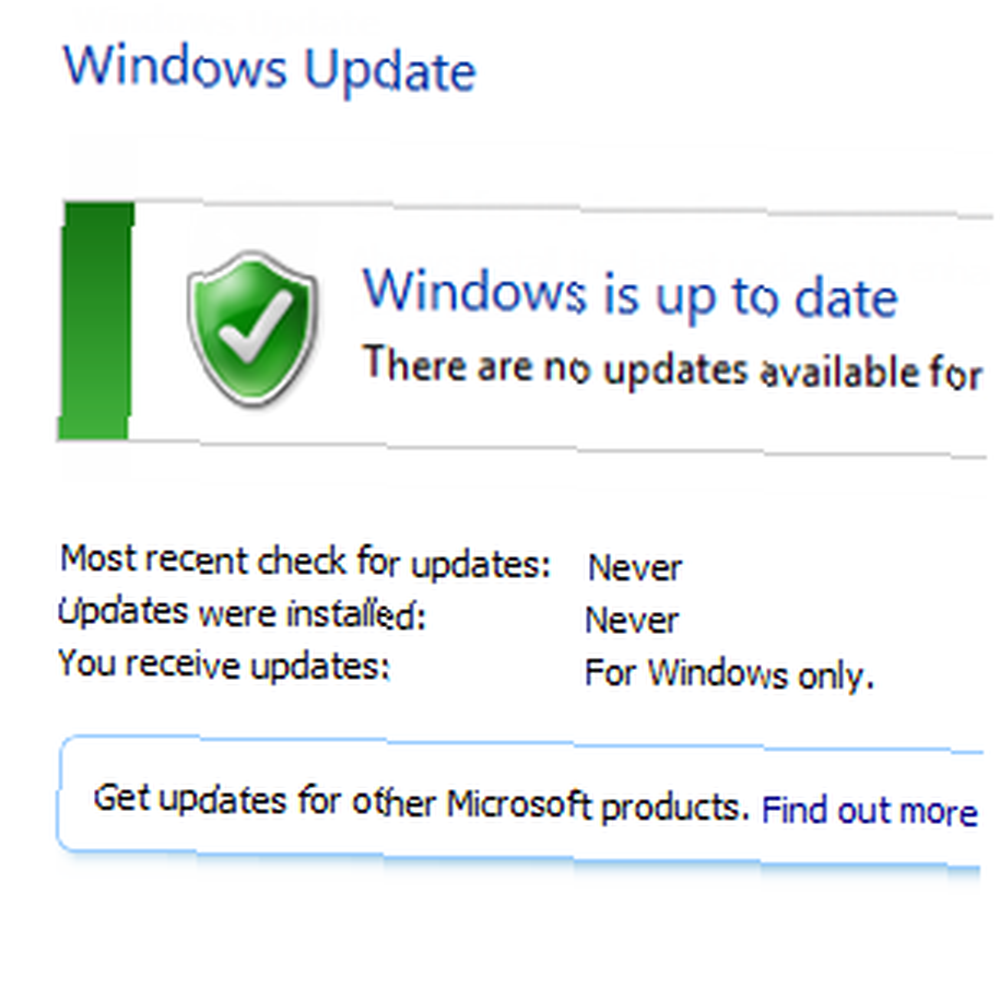 Windows Update jedan je od ključnih elemenata Microsoftovog operativnog sustava za održavanje računala i njegovo ažuriranje. Bez njega vaše bi računalo slobodno sakupljalo zlonamjerni softver, iskorištavali bi se neizgrađene sigurnosne rupe i obično bi se stvari odvijale prilično sporo.
Windows Update jedan je od ključnih elemenata Microsoftovog operativnog sustava za održavanje računala i njegovo ažuriranje. Bez njega vaše bi računalo slobodno sakupljalo zlonamjerni softver, iskorištavali bi se neizgrađene sigurnosne rupe i obično bi se stvari odvijale prilično sporo.
Srećom, vaše računalo ima Windows Update koji može dodati nove funkcionalnosti, ispravke, servisne pakete i upravljačke programe na vaše Windows 7 PC ili laptop.
Ali što se događa kada Windows Update pođe po zlu? Kako riješiti probleme instaliranja najnovijih ažuriranja i održavati računalo sigurno i funkcionalno?
Važnost Ažuriranja sustava Windows
Ako ne koristite računalo na kojem nije instaliran novi softver, ne dodate novi hardver i uređaj nikad nije povezan na Internet, vjerovatno vam neće trebati Windows Update.
Ali tada, koji na taj način koristi računalo u ovaj dan i doba?
Činjenica je da je Windows Update izuzetno važan. Trebali biste ga aktivirati i postaviti provjeriti barem tjedno. Budući da je pametno osmišljen za preuzimanje ažuriranja na vaše računalo u pozadini, to se zaista ne treba brinuti - automatizirani sustav će vaše računalo držati sigurno i funkcionalno dok obavljate uobičajene zadatke..
Kada Windows Ažuriranja rade
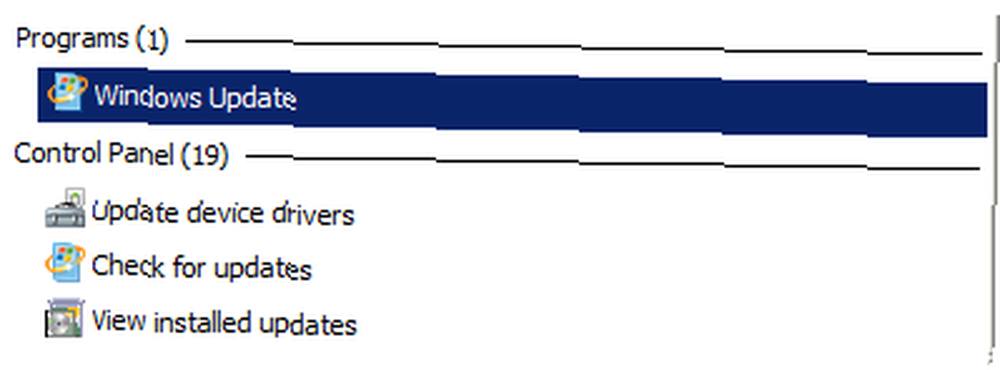
Možete provjeriti trenutni status Windows Update putem Upravljačka ploča> Sustav i sigurnost> Ažuriranje sustava Windows, ili tipkanjem “ažuriranje” u izborniku Start i odabir prvog rezultata.
Od ovog trenutka možete pokrenuti trenutnu provjeru ažuriranja ili zakazati koliko često želite da se Windows 7 poveže s poslužiteljima Windows Update radi prikupljanja i instaliranja ispravki i upravljačkih programa koji zahtijevaju vaše računalo. Također možete naručiti računalu da preuzima samo ažuriranja, a ne da ih instalira - ovo je korisno ako imate ograničen prostor na tvrdom disku ili želite izbjeći instaliranje beskorisnih ažuriranja, poput jezičnih paketa.
Rješavanje problema Neuspjelo ažuriranje sustava Windows
Ako Windows Update ne radi, trebali biste primijetiti da stavke koje su preuzete za instaliranje na vaše računalo ne nestaju s popisa na stranici Windows Update..
U osnovi se te stavke nisu uspjele instalirati i ostat će na popisu dok nisu instalirane ili odbačene (stavke možete sakriti klikom desne tipke miša i odabirom odgovarajuće opcije).
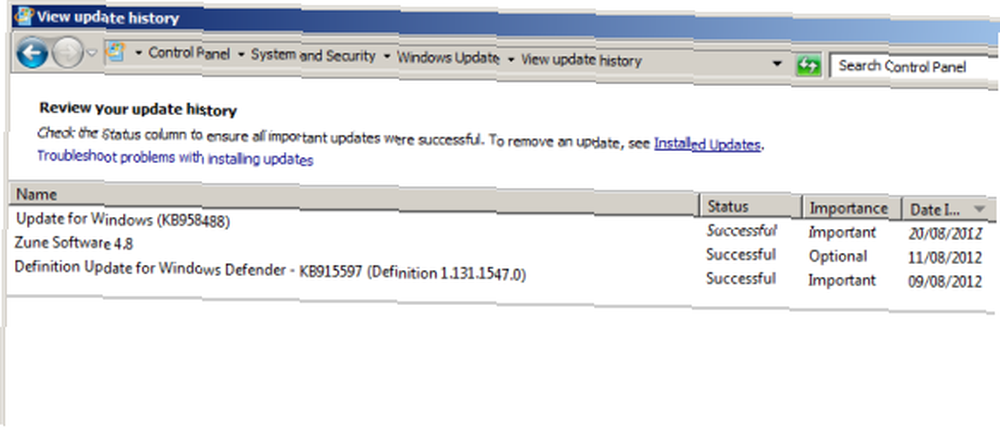
Neuspjelo ažuriranje koje je (djelomično) instalirano obično će biti označeno nekom vrstom poruke o pogrešci. Da biste provjerili svoju Windows Update povijest (svih stavki koje su preuzete u sustavu Windows za instaliranje), potražite Pogledajte povijest ažuriranja opcija na lijevom oknu zaslona Windows Update.
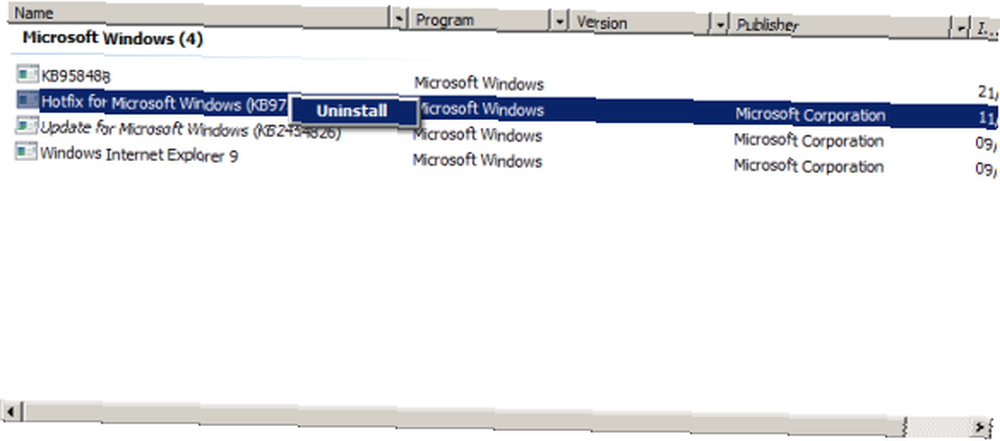
Također biste trebali posjetiti Instalirajte ažuriranja zaslonu za usporedbu ažuriranja i traženje eventualnih razlika koje bi mogle značiti koji Windows Update uzrokuje problem. Također možete pokušati deinstalirati posljednje uspješno instalirano ažuriranje samo u slučaju da je to uzrokovalo problem s naknadnim ažuriranjima.
Drugi način rješavanja problema sa sustavom Windows Update je ručni pokretanje postupka te preuzimanje i instaliranje svake nadolazeće ažurirane informacije, omogućujući računalu da se ponovno pokrene kad se od vas zatraži. Možda ne zvuči mnogo, ali ovaj jednostavan korak mogao bi riješiti problem u nekoliko minuta.
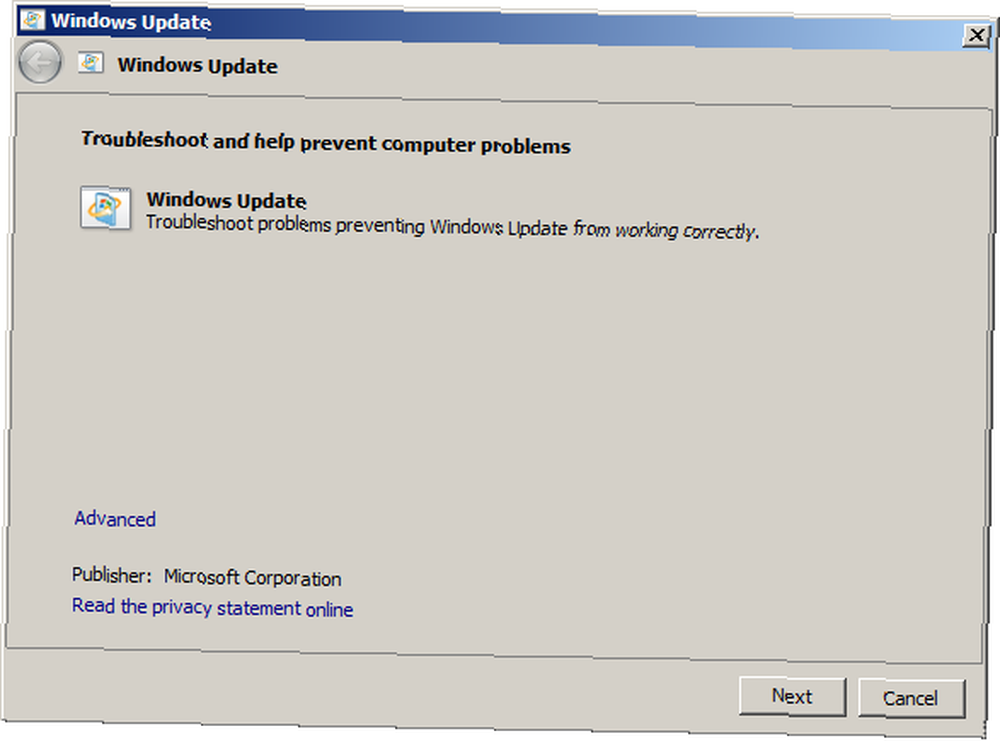
Postoji još jedan način na koji možete riješiti probleme instalacije Windows Update zahvaljujući alatu za rješavanje problema sa sustavom Windows 7. Da biste to pokrenuli, kliknite Početak i upišite “rješavanje problema”. Trebali biste prvo vidjeti popis alata, pa odaberite otvoriti. Pod, ispod Sistem i sigurnost, tražiti Riješite probleme s Windows Updateom, i slijedite čarobnjaka do kraja.
Problem s .NET Framework Sprječava instalaciju ažuriranja?
Drugi način na koji možete riješiti probleme sa sustavom Windows Update je traženje izvan određene usluge. Neke Windows Ažuriranja zahtijevaju instalaciju Microsoftovog .NET Framework - ali što ako taj određeni softver ne radi ispravno?
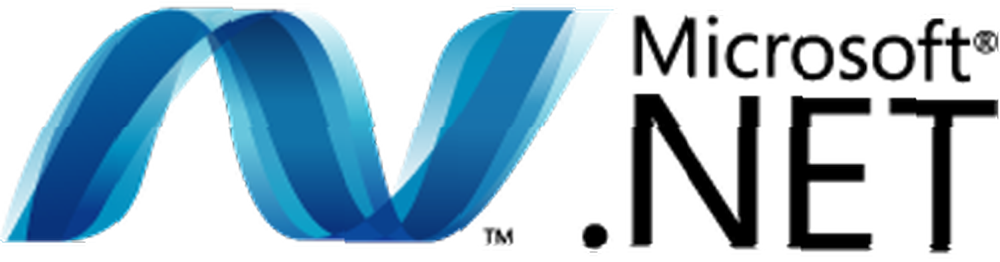
Da biste isključili tu mogućnost, možete iskoristiti alat za provjeru .NET Framework Setup Verification za provjeru stanja .NET instalacije na vašem računalu. Idite na MSDN-ov blog Aarona Stebnera za preuzimanje alata.
Ako pronađete bilo kakve pogreške, alat za čišćenje NET Framework-a može se upotrijebiti za uređivanje stvari, uklanjanje odabrane verzije .NET (vaše računalo može imati više instalacija okvira). Nakon što to učinite, preuzmite samostalni program za instalaciju s Microsofta.
S ovom ponovnom instalacijom trebali biste se moći vratiti u Windows Update, nadamo se rezultatom uspješne instalacije hitnog popravka / ažuriranja / servisnog paketa.!
Ponovo pokrenite Windows Update!
Uz različite probleme koji se mogu pojaviti pri pokretanju Ažuriranja za Windows, možda ćete osjetiti da je to više problema nego što vrijedi. Istina je, međutim, sasvim suprotna. Nekoliko minuta rješavanja problema mogli biste uštedjeti sebe satima i satima boreći se s problemima uzrokovanim eksploatacijama i upravljačkim programima hardvera.
Ažuriranje sustava Windows bitan je element onog što čini Windows 7 tako uspješnim, pa ga uključite, upotrijebite i ako ustanovite da postoje problemi, koristite ove korake da biste ih savladali!
Kreditna slika: .NET Logo putem Lifemaestra











